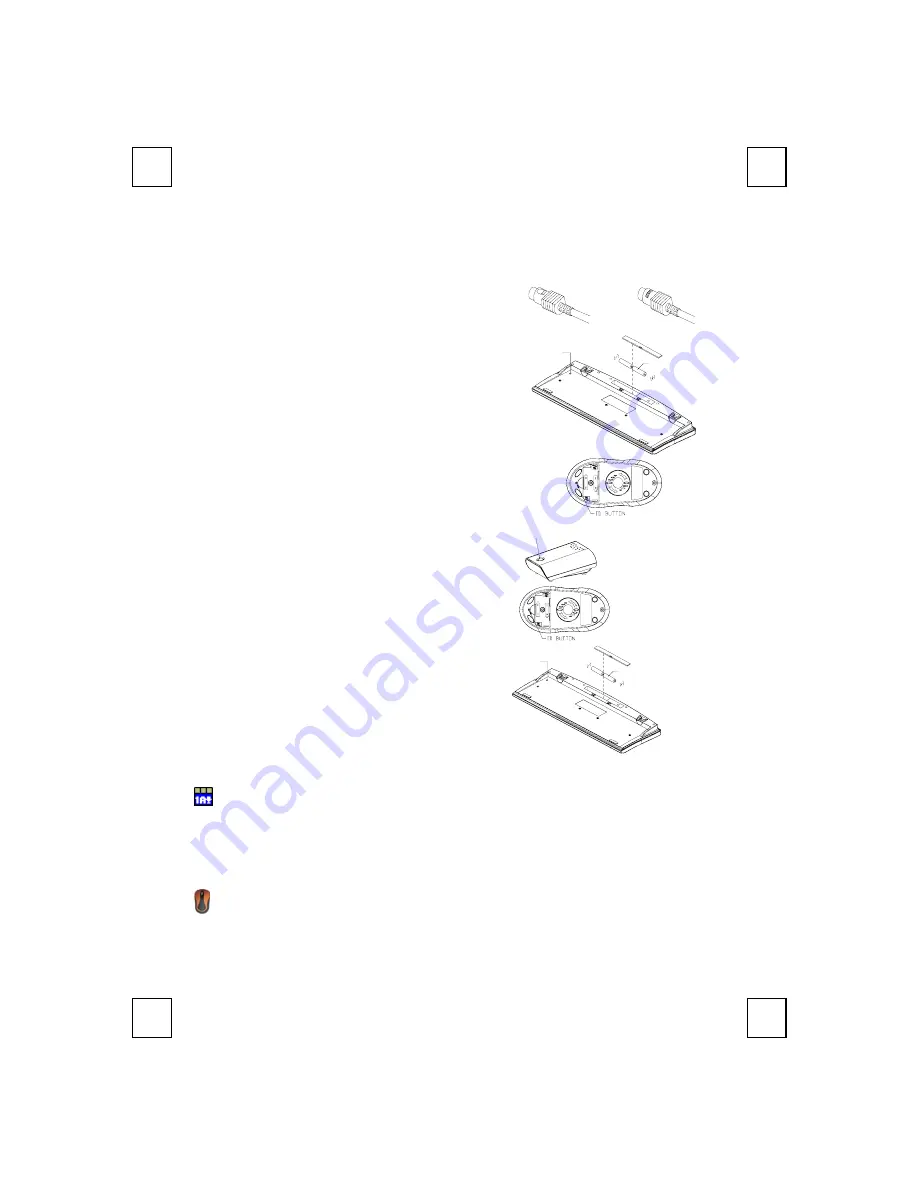
2003RF Quick Installation Guide
3100505740 v.1.0
葡
Rato e teclado sem fios
Manual de instalação rápida
Instalação do hardware
Selector de canais
1. Certifique-se de que o PC está desligado.
2. Ligue o receptor ao PC, ligando o conector verde do
receptor à porta do rato do PC e o conector púrpura ao
teclado.
3. Pegue no teclado e certifique-se de que as pilhas
localizadas na traseira do teclado estão instaladas
correctamente. (Respeite os sinais de polaridade
contidos no compartimento das pilhas.)
4.
Pegue no rato e certifique-se de que as baterias
localizadas na traseira do rato estão instaladas
correctamente. (Respeite os sinais de polaridade
contidos no compartimento das pilhas.)
ID Button
1.5V 2pcs
Definição da ID
ID Button
Esta função de reconhecimento da ID ajuda a evitar a
interferência de outros teclados RF no mesmo ambiente.
Não se esqueça de definir a ID quando substitui as baterias
ou quando os kits do teclado não funcionam correctamente.
A palavra CONNECT denomina o botão de ID em cada
unidade.
1. O PC tem de estar ligado para alterar a definição da ID.
2. Prima uma vez o botão ID localizado na parte de cima
do receptor.
3. Prima o botão ID localizado na parte de baixo do rato
uma vez.
4. Prima o botão ID localizado na parte de baixo do
teclado uma vez.
ID Button
1.5V 2pcs
Instalação do software
Instalação do controlador do teclado
Para tirar partido da funcionalidade dos botões do teclado, tem de instalar o controlador do teclado
contido no CD do controlador, vendido juntamente com o teclado.
1. Introduza o CD do controlador na unidade de CD-ROM.
2. Execute
o
ficheiro
SetupKey.exe
na directoria do software do teclado
\2003RF&2001ARF
no CD com o
controlador.
3. Siga as instruções que aparecem no ecrã para concluir o processo de instalação.
Instalação do controlador do rato
Para tirar partido da funcionalidade dos botões do teclado, tem de instalar o controlador do teclado
contido no CD do controlador, vendido juntamente com o teclado.
1. Certifique-se de que o CD do controlador está na unidade de CD-ROM.
2. Execute o ficheiro
Setup.exe
na directoria do software do rato
\2003RF&2001ARF
no CD com o
controlador.
3. Siga as instruções que aparecem no ecrã para concluir o processo de instalação.
Conector do rato
Conector do teclado
Botão ID do teclado
Botão ID do receptor
Botão ID do rato


























